
Vad du ska veta
- Logga in på din Stadia-konto> Stadia-inställningar> Inköp och prenumerationer> Avsluta prenumeration för att säga upp din prenumeration.
- Din prenumeration slutar nästa faktureringsdatum, inte det datum du avbryter.
- Alla köpta spel förblir ditt att spela oavsett Stadia Pro-medlemskap.
Den här artikeln visar hur du avbryter en Stadia Pro-prenumeration och förklarar vad som händer med köpta spel du kan ha på Google Stadia, samt eventuella andra begränsningar som är knutna till ditt Google Stadia-konto.
Så här avbryter du ett Stadia Pro-prenumeration från din webbläsare
Om du har bestämt dig för att avsluta prenumerationen på Google Stadia är processen ganska enkel när du vet var du ska leta. Så här avbryter du en Stadia Pro-prenumeration från din webbläsare. Medan andra webbläsare kanske fungerar rekommenderar Google att du använder Chrome för att interagera med allt som Google Stadia har.
-
Gå till Stadias webbplats.
-
Klick Logga in att logga in.
-
Klicka på din profilbild.
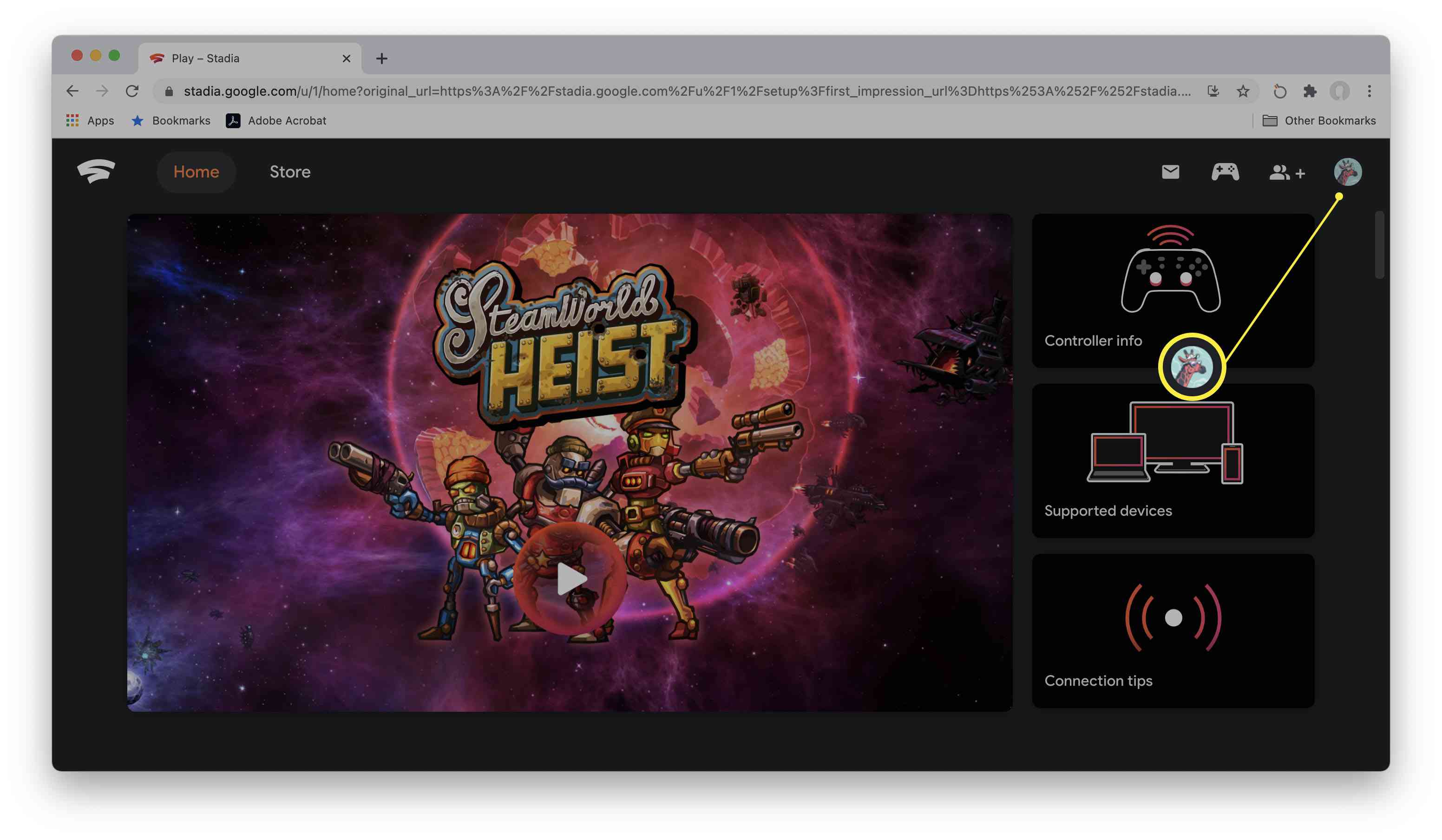
-
Klick Stadia-inställningar.

-
Klick Inköp och prenumerationer.
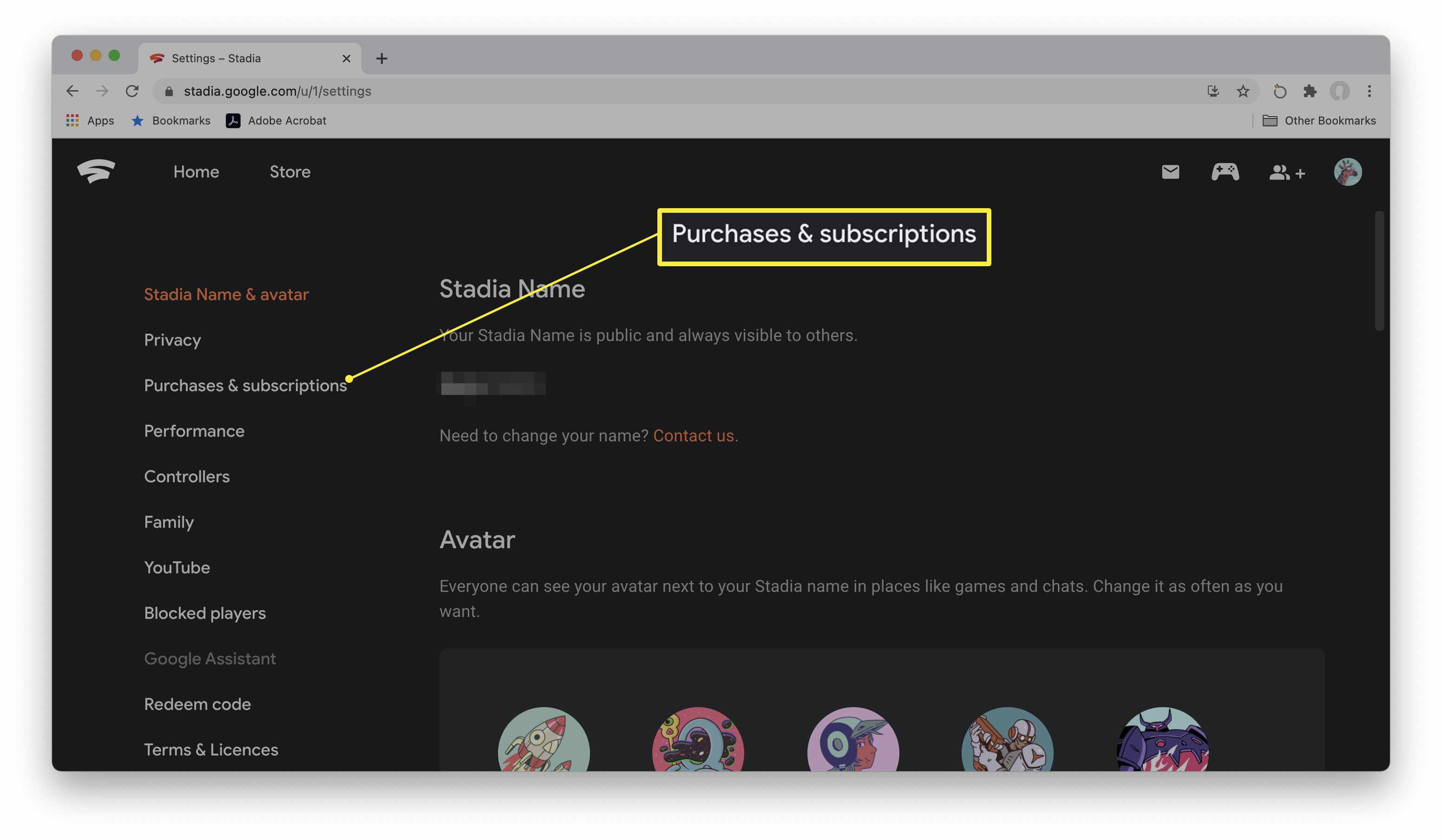
-
Klick Säga upp.
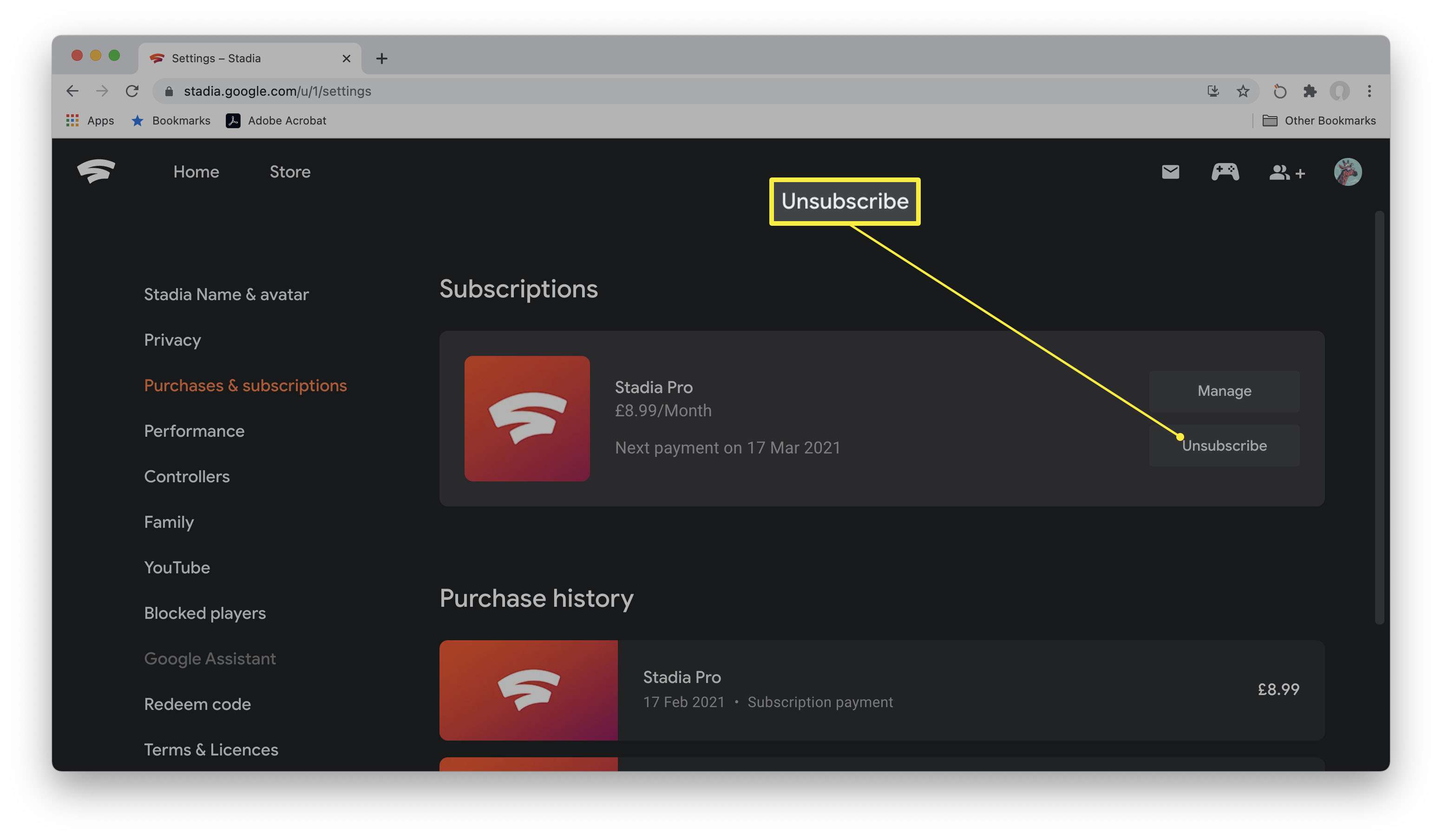
-
Klicka på ett av alternativen för att förklara varför du avbryter.
-
Klick Nästa.
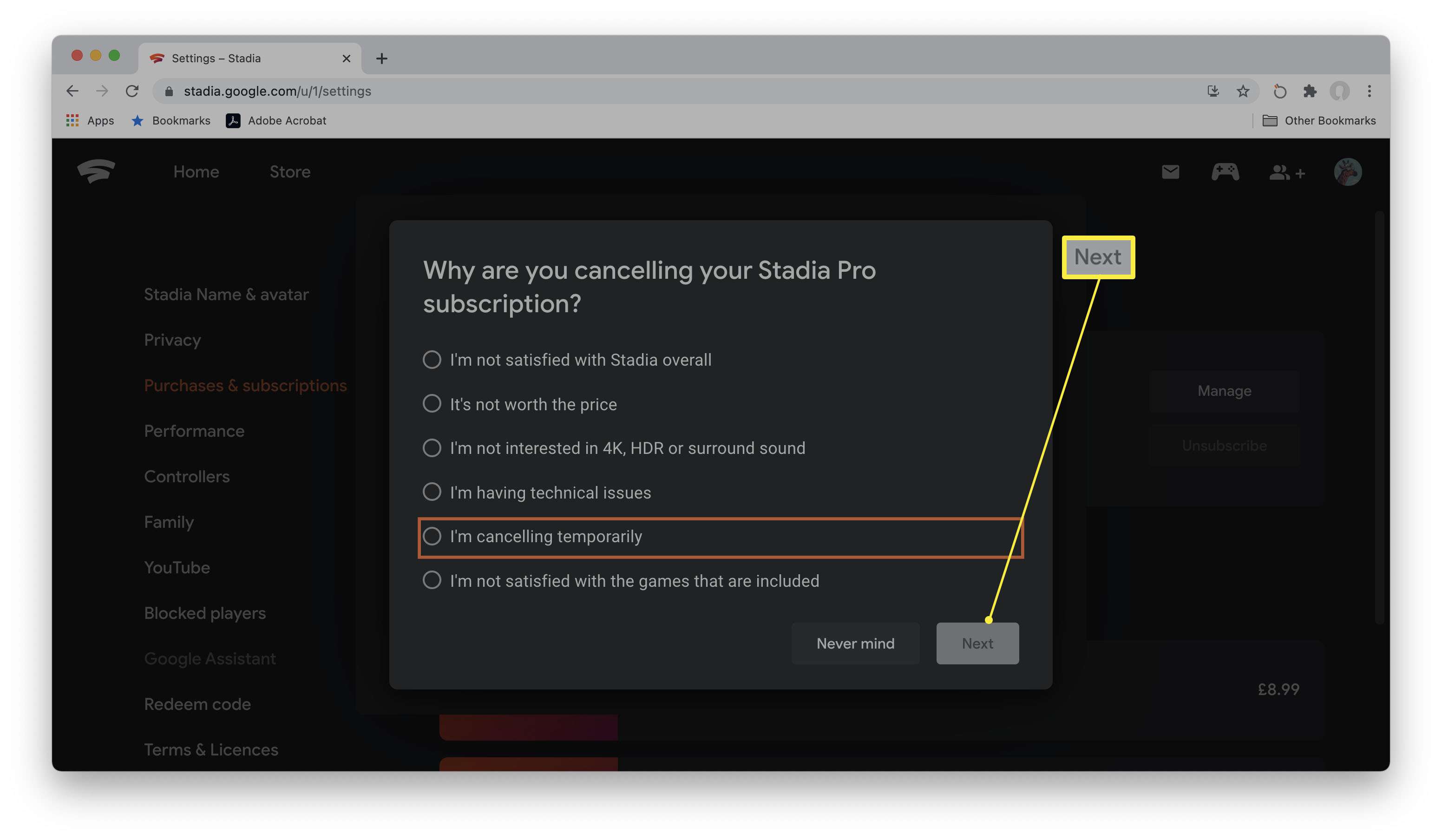
-
Klick Ja, avbryt.
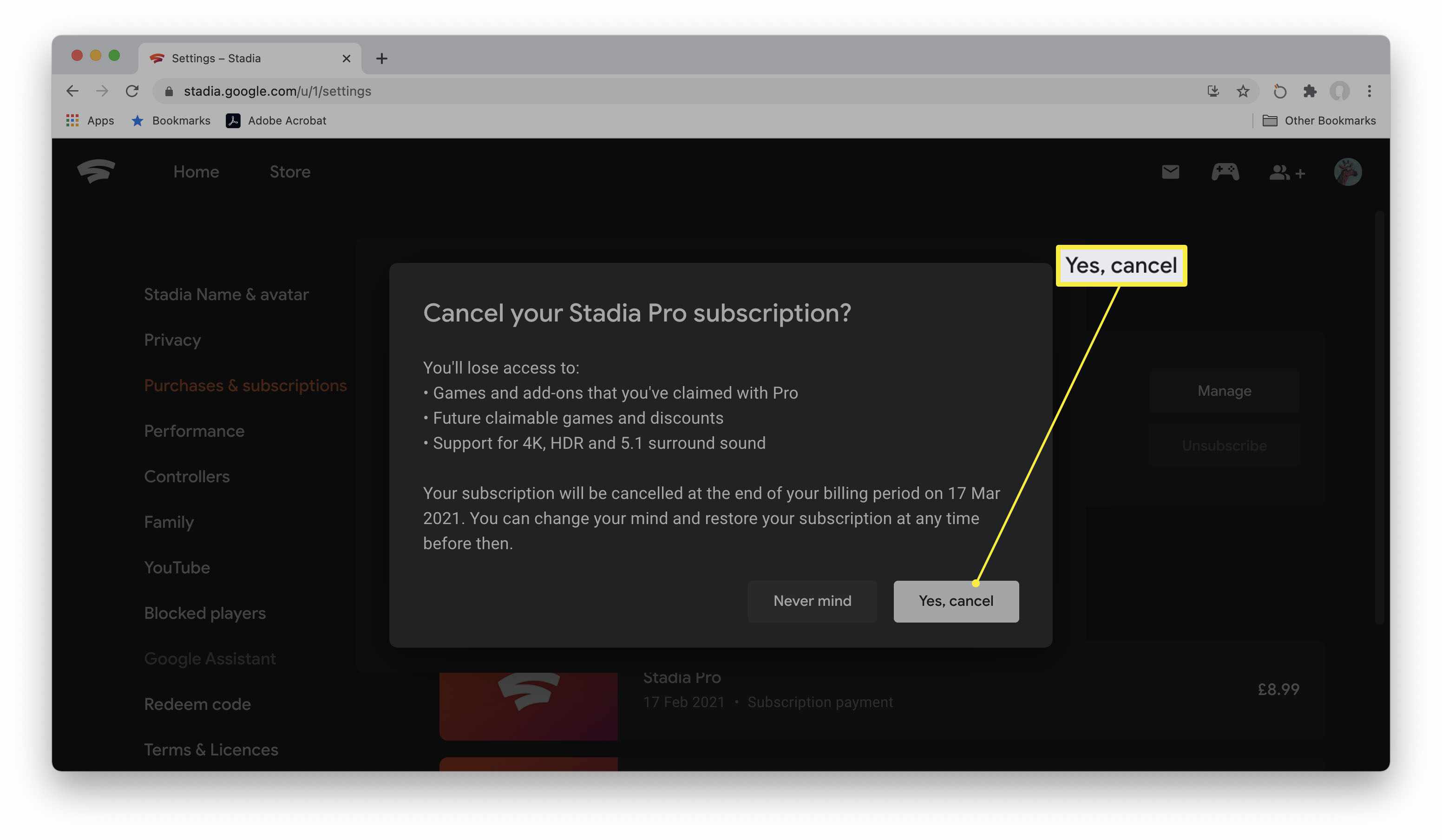
-
Ditt konto avbryts nu från nästa faktureringsdatum.
Så här avbryter du ett Stadia Pro-prenumeration från Stadia-appen
Om du vill säga upp din Google Stadia-prenumeration via Stadia-appen är processen likadan. Så här avbryter du en Stadia-prenumeration via din telefon. Processen är densamma på Android och iOS; Skärmdumparna nedan visar iOS-versionen av Google Stadia.
-
Öppna Google Stadia-appen.
-
Tryck på din profilbild.
-
Knacka Inköp och prenumerationer.
-
Knacka Avsluta prenumeration.
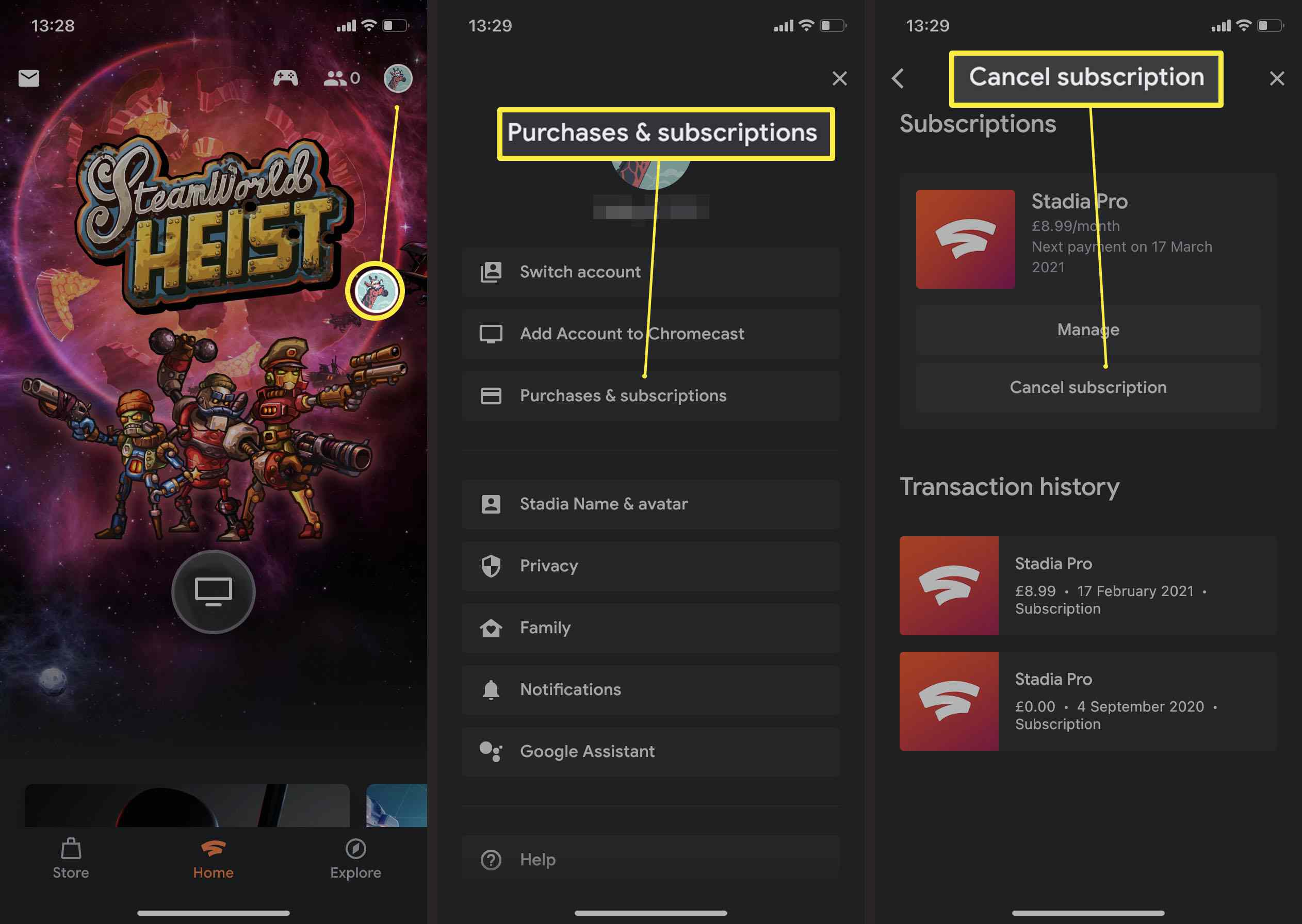
-
Tryck på en anledning till varför du säger upp din prenumeration.
-
Knacka Nästa.
-
Knacka Ja, avbryt.
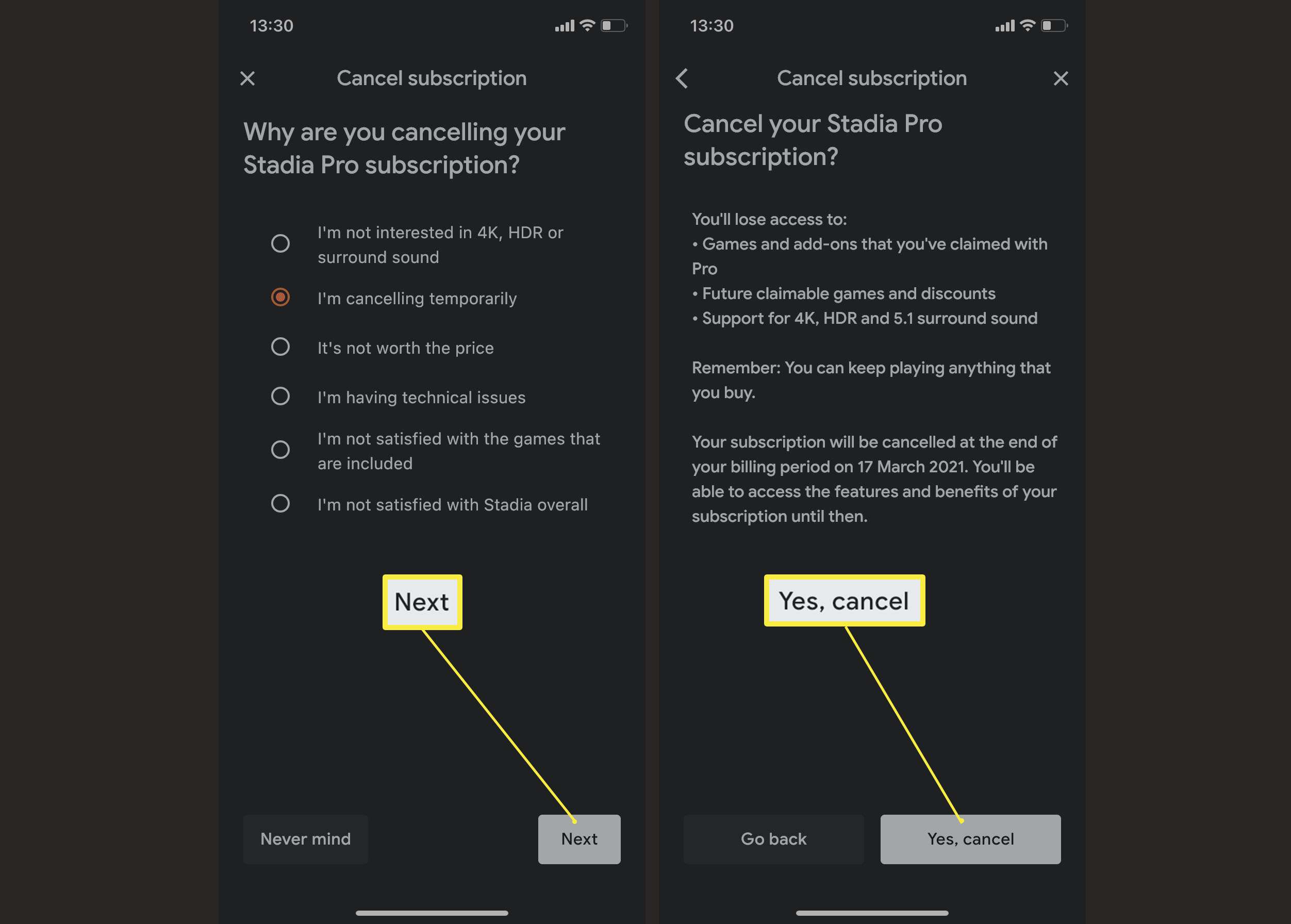
-
Ditt konto avbryts nu från nästa faktureringsdatum.
Vad händer när du avbryter ett Stadia Pro-prenumeration?
Även om du är fast besluten att avbryta din Stadia Pro-prenumeration är det ändå bra att veta exakt vad det betyder för dig. Här är en snabb genomgång av vad som händer när du säger upp din prenumeration.
- Prenumerationen slutar nästa faktureringsdatum. Om du fortfarande har lite tid kvar på din månatliga fakturering kan du fortfarande spela fram till det datum då din nästa betalning skulle krävas.
- Du förlorar åtkomst till alla spel du gjort anspråk på gratis när du är medlem. Om du har gjort anspråk på ett gratis spel medan du är Stadia Pro-medlem kan du inte spela det när din prenumeration har avslutats.
- Du kan fortfarande spela köpta spel. Alla spel du har köpt, vare sig du är Stadia Pro-medlem eller på annat sätt, förblir dina. Du kan fortsätta spela allt du har köpt via Google Stadia utan att behöva en Stadia Pro-prenumeration.
- Om du avbryter minskar kvaliteten på din ström. Stadia Pro-abonnenter kan spela spel i upp till 4K-kvalitet och 5.1-surroundljud. Om du är en vanlig Stadia-användare kommer strömmen att nedgraderas till en 1080p-ström med stereoljud.
- Du kan fortfarande köpa nya spel. Medan du inte kan streama spel gratis längre kan du fortsätta köpa nya spel via Google Stadia. Du kommer dock inte att dra nytta av en Stadia Pro-rabatt.